联想电脑如何用U盘重装系统
在开始更换系统之前,首先需要确保你已经准备好所有必要的工具和材料。你需要一个容量至少为8gb的u盘,以及一台可以正常工作的电脑。此外,还需要下载一个可靠的系统镜像文件,例如windows操作系统。确保你的u盘没有存储任何重要的数据,因为更换系统的过程中可能会格式化u盘。
制作启动u盘
制作启动u盘是更换系统的第一步。你可以使用诸如rufus这样的工具来创建一个可引导的u盘。首先将u盘插入电脑,打开rufus,选择你的u盘作为目标设备。然后选择刚刚下载的操作系统镜像文件。接下来,点击“开始”按钮,等待程序完成u盘的制作。这一步可能需要几分钟时间,取决于你的电脑性能和u盘的速度。
设置bios/uefi
在更换系统之前,还需要设置电脑的bios或uefi,以便能够从u盘启动。重启电脑,并在开机时按下特定的键(通常是f2、f10、esc或del)进入bios或uefi设置界面。在设置界面中,找到“boot”或“启动”选项卡,将u盘设为第一启动设备。保存设置并退出bios或uefi。电脑会自动重启,并从u盘启动。
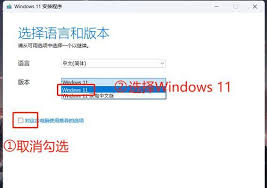
安装新系统
当电脑从u盘启动后,你会看到一个安装界面。按照屏幕上的提示进行操作,选择合适的语言和其他首选项。接着,选择“自定义安装”,然后选择你的硬盘分区来安装新的操作系统。这个过程可能需要一段时间,具体取决于你的硬件配置和系统的大小。安装完成后,你需要进行一些基本设置,如创建用户账户、设置时间和区域等。
驱动程序与软件安装
更换系统后,可能需要重新安装一些驱动程序和常用软件。访问电脑制造商的官方网站,下载并安装最新的驱动程序。同时,不要忘记安装防病毒软件、办公软件以及其他常用的工具和应用程序。这一步骤虽然繁琐,但对确保新系统的稳定性和功能性至关重要。
系统优化与维护
最后,为了保持系统的流畅运行,建议定期进行系统优化和维护。这包括清理磁盘空间、更新操作系统和软件、检查和修复硬盘错误等。通过这些措施,可以确保你的新系统始终处于最佳状态,从而提高工作效率和用户体验。

以上就是使用u盘更换联想电脑系统的详细步骤。希望这篇指南能帮助你顺利完成系统更换,享受到更加高效、稳定的电脑使用体验。









